U sljedećem praktičnom video vodiču za Android, kao što možete vidjeti u priloženom videozapisu na čelu ovog članka, pokazat ću vam kako optimizirajte Android za slabovidne.
U principu, za optimizaciju Androida i to u potpunosti ugodan za upotrebu za slabovidne, Uopće nećemo morati ništa preuzimati jer su potrebne postavke i alati unaprijed instalirani kao standard u postavkama naših Android terminala, iako, ako ti alati nisu u potpunosti po vašem ukusu ili se ne čine dovoljno korisnima, hoću također vam se obratite da biste preporučili potpuno besplatan program za Android koji će pomoći svim onim osobama s problemima vida i koji često, čak i odabirom razine fonta koji se smatra velikim, još uvijek teško čita ili pregledava sučelje svog Androida.
Kako optimizirati Android za ljude s problemima vida
Nema potrebe za preuzimanjem bilo koje aplikacije

u optimizirajte Android za slabovidne bez da pribjegavamo preuzimanju aplikacija trećih strana, morat ćemo se samo obratiti postavke našeg Androida i kliknite opciju Pristupačnost.

Kad uđemo u ovu opciju, imat ćemo tri sjajna alata da maksimalno optimiziramo naš Android terminal i učinimo ga prikladnim za ljude koji pate od problema s vidom. Ovi alati uključeni u naš Android mogućnost su Veliki tekst, Tekst s velikim kontrastom i mogućnost Geste s povećalom a to je onaj koji posebno objašnjavamo kako ga koristiti u videu priloženom uz zaglavlje ovog posta.
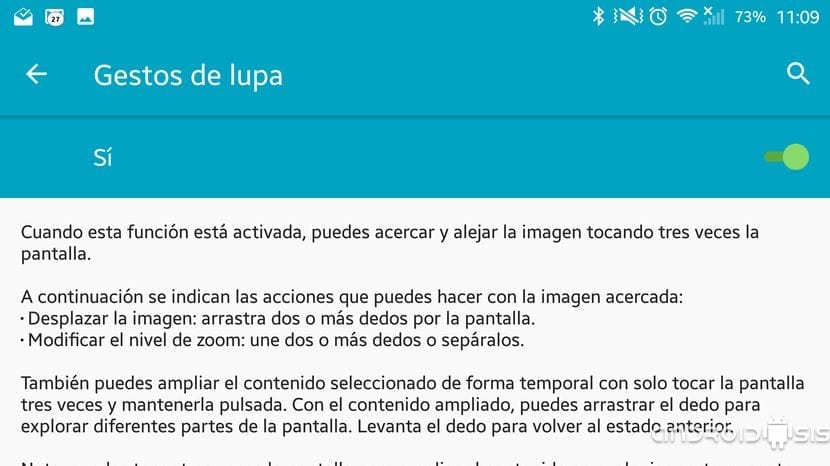
Samo omogućavanjem opcije Magnifier Gesture, omogućit ćemo funkcionalnost Uvećajte bilo koji zaslon ili aplikaciju koju pokrećemo na našem Android terminalu, uključujući sam Android Pokretač koji koristimo. Da biste pristupili ovoj funkcionalnosti, bit će dovoljno napraviti tri brza klika na području koje želimo povećati ili zumirati, a zatim ćemo se za pomicanje morati koristiti samo dva prsta ili za uvećanje / smanjenje slike koju ćemo imati samo da biste pribjegli klasičnoj pribadači za zumiranje. Da bismo ponovno deaktivirali ovu funkciju, morat ćemo samo tri puta brzo kliknuti na zaslon našeg Android terminala.
Preuzimanje Pixolora, povećala koje će ostati aktivno na bilo kojem zaslonu našeg Androida

Ako poput mene, opcija pristupačnosti koju nam Android nudi ne funkcionira dobro za vas ili je niste tek uhvatili u koštac, postoji vrlo dobra aplikacija koja će omogućiti virtualno povećalo koje će ostati aktivno, kad god poželimo, s bilo kojeg zaslona našeg Android terminala koji gumb ili plutajuća aplikacija,
Aplikacija, dostupna izravno u Trgovini Google Play i potpuno besplatna, odgovara na ime Pixolor, a kao što možete vidjeti na videu priloženom uz ovaj post, djeluje jako, jako dobro.
